
resumo
- > Como instalar Fortnite em um Mac?
- > Melhore a taxa de quadros e o desempenho do Fortnite do seu Mac
Desde o seu lançamento em 2017, o Fortnite cresceu de forma constante e se tornou um dos, se não o jogo de tiro e sobrevivência mais popular do mercado.
Se você deseja jogar Fortnite no PC, Mac, PS4, Xbox One, Nintendo Switch ou até mesmo em um dispositivo iOS/Android, há uma versão pronta para download para cada um desses sistemas operacionais.
Neste tutorial, explicamos passo a passo como instalar o Fortnite em um Mac e damos duas dicas para jogar tranquilamente no MacOS.
Como instalar Fortnite em um Mac?
Felizmente, os jogos Fortnite da Epic Games (Fortnite: Save the World e Fortnite Battle Royale) são oficialmente suportados no Mac, então instalá-los é muito fácil.
No entanto, Fortnite não está disponível na Apple App Store, ao contrário de sua versão iOS, o que torna o processo um pouco mais complexo. De fato, você terá que acessar o site da Epic Games para prosseguir com a instalação.

No entanto, antes de dizer como instalar o Fortnite em um Mac, é necessária a seguinte configuração mínima:
- Ambiente: macOS Sierra
- Processador: Intel Core i3 2.4GHz 2.4GHz
- RAM: 4 Go
- Gráficos: Intel HD Graphics 4000
Quando estiver pronto para instalar o Fornite no seu Mac, siga estes 4 passos:
- Abra seu navegador e acesse o site da Epic Games. Clique na opção Descarregar no canto superior direito.
- Faça login ou crie uma nova conta da Epic Games. A conta será a mesma usada no PS4, Xbox One, PC, iOS ou Android (se você já jogou Fortnite de outra plataforma). Em seguida, clique em Mac.
- Instale o programa Lançador de jogos épicos, em seguida, execute-o.
- Siga as instruções que aparecem na tela. Você será direcionado automaticamente para uma janela do Fortnite, de onde tudo o que você precisa fazer é clicar em Lanceiro.
Depois que o jogo estiver instalado, tudo o que você precisa fazer é jogá-lo!
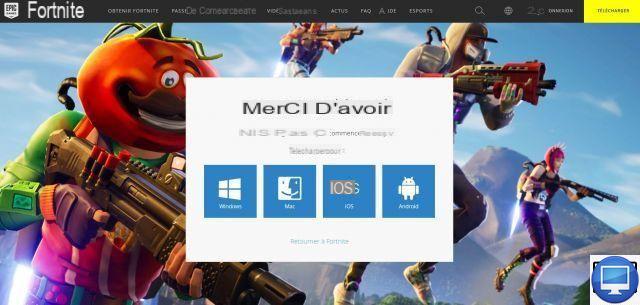
Melhore a taxa de quadros do Fortnite e o desempenho do Mac
Tanto para admitir logo de cara, Fortnite no Mac não tem uma renderização gráfica tão boa quanto no Windows, consoles e até dispositivos móveis. Isso se deve principalmente ao fato de que a maioria dos Macs tem um chip embutido na placa-mãe, e isso é menos poderoso que uma placa de vídeo.
Apenas Macs de última geração ou lançados recentemente estão equipados com GPUs independentes e são capazes de fornecer uma experiência Fortnite muito boa.
Também deve-se notar que a Epic Games não se concentra realmente no ambiente macOS. Alguns jogadores encontraram alguns bugs, problemas relacionados a texturas (imagens mapeadas em uma superfície), taxas de quadros, etc.
Se você é um deles, tente desinstalar e reinstalar o Fortnite no seu Mac.
Aqui estão nossas duas dicas para melhorar a renderização gráfica do Fortnite e evitar qualquer lentidão.
Alterar configurações gráficas
Recomendamos definir todas as configurações gráficas para a opção Faible. Para isso, clique no ícone três linhas horizontais, no canto superior direito, depois na roda dentada para acessar o parametros.
Na aba gráficos, selecione Low para Textures, Effects e Post-Processing e defina Max Frame Rate para ilimitado.
Dessa forma, sua taxa de quadros será otimizada, sacrificando apenas um pouco a qualidade visual. Fortnite é um dos poucos jogos que se mantém decente, mesmo com gráficos reduzidos.
Pare de executar outros programas
Para garantir que você jogue sem lentidão, recomendamos que você feche todos os aplicativos em segundo plano não utilizados.
Isso permite que seu Mac dedique mais energia à execução do Fortnite, em vez de ser sobrecarregado por programas como o Google Chrome.


























